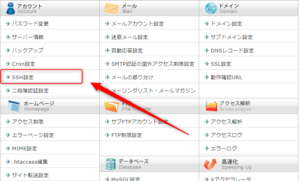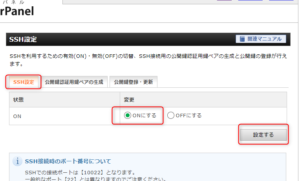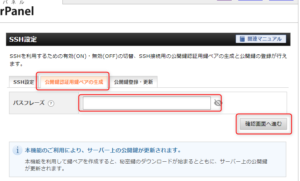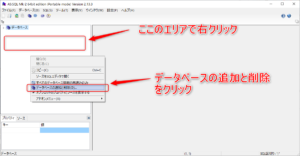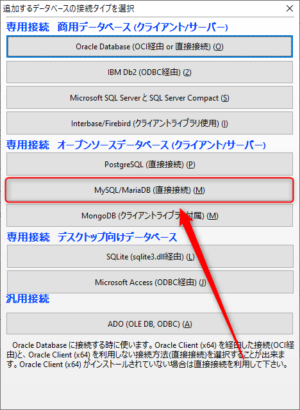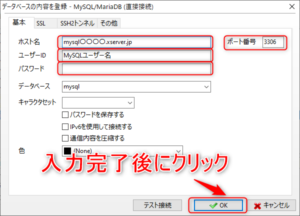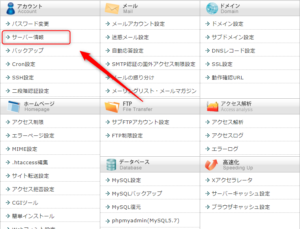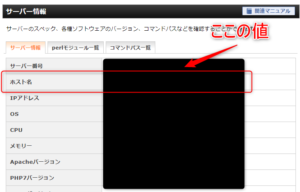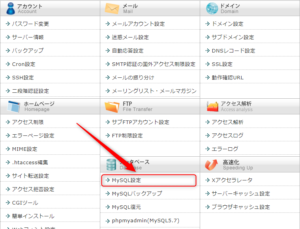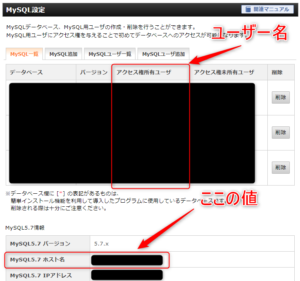ワードプレスのデータベースはMySQL
このブログのサーバーはXSERVERを利用しています。
ワードプレスはMySQLをデータの保存先として利用していて、ある程度SQLを書ければ全記事の一括検索や置換などができます。
記事数が多くなってきて、直接データベース参照・更新したいケースが発生したので接続方法を調べてみました。
XSERVER
おすすめですよ!
接続方法
全体の接続方法としては次の通りです。
接続方法まとめ
- SSH設定をONにする
- XSERVERでパスフレーズの設定
- XSERVERで公開鍵の発行
- クライアントからパスフレーズと秘密鍵を使って接続
それでは各手順について簡単に見てみましょう。
XServerでSSH接続設定
サーバーパネルにログイン
まずはXSERVERのサーバーパネルにログインして、「SSH設定」をクリックします。
SSH接続設定を「ON」にする
「SSH設定」タブを選択して、「ONにする」を選択します。
パスフレーズの設定と公開鍵のダウンロード
「公開鍵認証用鍵ペアの生成」タブを選択して、パスフレーズを入力した後に「確認画面へ進む」を押下します。
パスフレーズはメモするなどして保存してください。
しばらく待つと公開鍵ファイルをダウンロードすることができるのでこちらも保存してください。
A5 MK2からMySQLへ接続
SSHトンネルを利用したMySQLへの接続ですが、今回は「A5 MK2」を利用します。
-
-
A5:SQL Mk-2 - フリーのSQLクライアント/ER図作成ソフト (松原正和)
続きを見る
「A5 MK2」はフリーソフトなのに多機能なSQLクライアントなのでおススメです。
新規接続先の追加
新規に接続先の追加を行う場合には次のように選択していきます。
新規接続先の追加
- データベースの追加と削除
- MySQL/MariaDB
SSHトンネル設定
XSERVER上のMySQLに接続する場合にはSSHトンネルを利用する必要があります。
データベースを公開する場合にはセキュリティの関係でSSH接続またはIP制限などをしないと悪意のある第三者にデータベースを壊されてしまう可能性があるからです。
入力項目は次の通りです。
| 設定項目 | 設定値 |
| SSHトンネル | チェックする |
| 接続ホスト名 | XSERVERのサーバー情報で確認 |
| ユーザーID | XSERVERのサーバーパネルへのログインID |
| ポート番号 | 10022(固定値) |
| パスフレーズ | XSERVERで設定したパスフレーズ |
| 秘密鍵ファイル | XSERVERで設定してダウンロードした公開鍵ファイル |
接続ホスト名の確認方法
XSERVERのサーバーパネルで「サーバー情報」をクリック
サーバー情報タブの「ホスト名」が接続先ホスト名になります。
ユーザーアカウント
SSHではXSERVER上のサーバーへのログインをしました。
次にサーバーのMySQLへログインします。
入力項目は次の通りです。
| 設定項目 | 設定値 |
| ホスト名 | XSERVERNサーバーパネルで確認 |
| ユーザー名 | XSERVERNサーバーパネルで確認 |
| パスワード | 初回設定時に発行済 |
| ポート番号 | 3306(固定値) |
ホスト名・ユーザー名・パスワードの確認方法
XSERVERのサーバーパネルで「MySQL設定」をクリック
下の画像の部分がユーザー名とホスト名になります。
ユーザーのパスワードは初回設定時に発行されていますが、紛失等している場合には同じページの「MySQLユーザー一覧」タブから変更可能です。
サーバー上に複数のワードプレスが存在する場合には、該当するブログのユーザーを選択しないとログインできません。
ワードプレスのデータベースは思ったよりも単純な構造でした!